Comment replacer l'invite de commande dans le menu Utilisateurs avancés de Windows + X

Lorsque vous installez Windows 10 Creators Update, vous pouvez remarquer une invite de commande manquante dans le menu Utilisateurs avec pouvoir. Voici comment le récupérer.
La mise à jour des créateurs apporte de nombreux changements, notamment le remplacement de l'invite de commandes par PowerShell dans le menu Utilisateurs avancés lorsque vous appuyez sur Windows + X ou cliquez avec le bouton droit sur le menu Démarrer. Bien que PowerShell soit génial, beaucoup de gens préfèrent s'en tenir à l'invite de commandes, surtout si vous ne l'utilisez qu'occasionnellement et que cela ne vaut pas la peine d'apprendre un nouvel outil. Si vous voulez remettre l'invite de commandes dans le menu, Microsoft l'a rendu très facile.
Appuyez sur Windows + I pour ouvrir l'application Paramètres. Dans la fenêtre principale Paramètres, cliquez sur "Personnalisation".
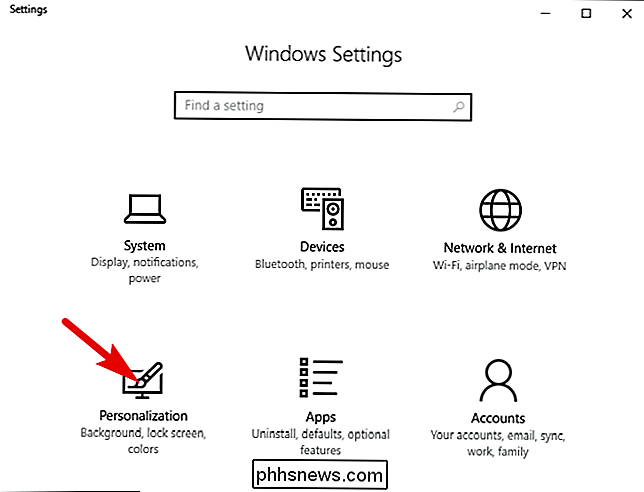
Sur la page "Personnalisation", sélectionnez l'onglet "Barre des tâches" sur le côté gauche. Sur la droite, faites défiler et désactiver l'option "Remplacer l'invite de commandes avec Windows PowerShell"
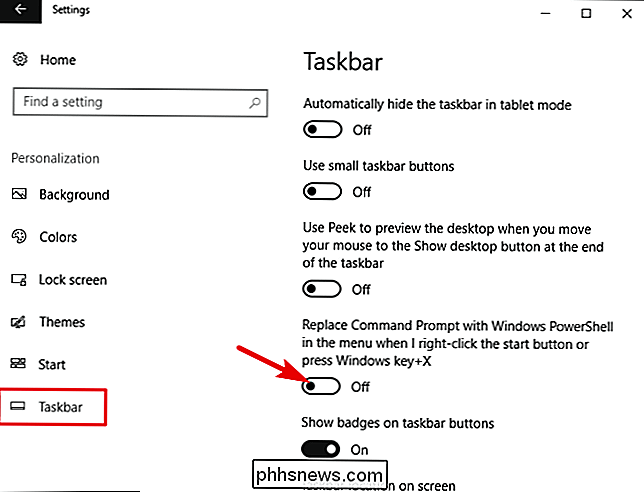
Maintenant, chaque fois que vous appuyez sur Windows + X, vous verrez l'invite de commande à sa place légitime.
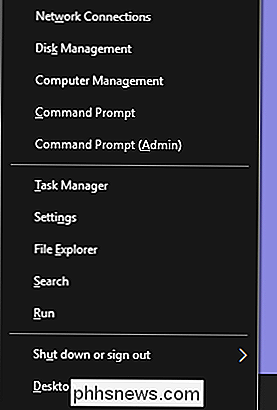
Heureusement, Windows a facilité le choix de l'outil à utiliser dans le menu Utilisateurs avec pouvoir. Si seulement tous les changements étaient si faciles à annuler!

Comment passer à une caméra dédiée après avoir utilisé une caméra Smartphone
L'année dernière, pour la première fois en cinq ans, le nombre de caméras vendues a augmenté. Bien que je n'ai rien d'autre qu'une anecdote personnelle à faire valoir, je pense que les gens adorent prendre des photos sur leurs smartphones tellement que certains d'entre eux décident d'acheter un appareil photo dédié.

Comment rendre votre barre des tâches de Windows 10 complètement transparente
La barre des tâches de Windows 10 est, par défaut, légèrement transparente et teintée selon la couleur que vous choisissez. Si vous savez où regarder, et vous pouvez même augmenter sa transparence avec un hack de registre. Mais vous ne pouvez pas rendre la barre des tâches complètement transparente, de sorte que seules vos icônes apparaissent sur votre fond d'écran.


